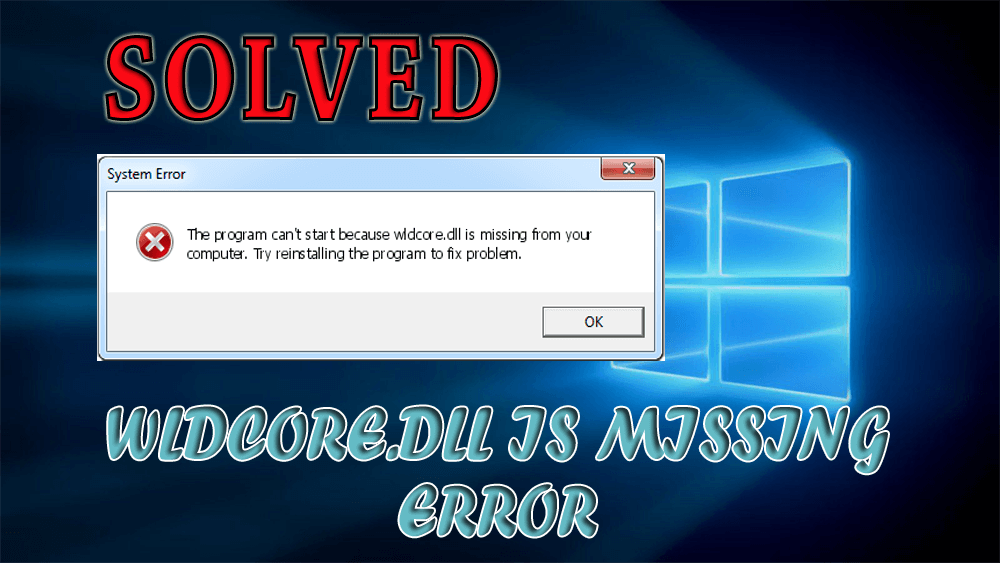
Dalam Windows, terdapat pelbagai isu dan ralat yang berlaku satu demi satu. Ralat DLL adalah salah satu daripadanya dan hari ini dalam artikel ini saya akan membincangkan ralat hilang WLDCore.dll dalam Windows 10.
Mesej ralat di bawah muncul pada skrin muncul apabila pengguna cuba melakukan sebarang tindakan yang berkaitan dengan Windows Live Mail :
The program can’t start because WLDCore.dll is missing from your computer. Try reinstalling the program to fix problem.
Biasanya, ralat ini berlaku apabila Windows dinaik taraf atau memasang semula aplikasi tertentu dan sistem mengalihkan fail WLDCore.dll dengan mengumpulkannya dalam folder kongsi.
Anda mungkin juga menghadapi ralat mel langsung Windows wldcore.dll ini dan mencari penyelesaian.
Semak artikel ini, ikuti penyelesaian untuk membetulkan ralat ini dan juga ketahui tentang wldcore.dll. Mari kita mulakan.
Apakah Ralat Hilang WLDCore.dll?
Fail WLDCore.dll juga dikenali sebagai Windows Live Client yang dikaitkan dengan klien e-mel daripada Microsoft. WLDCore.dll menjadi komponen penting yang memastikan program OS Windows berfungsi dengan baik.
Ia adalah sebahagian daripada Windows Live Essentials yang mengandungi beberapa aplikasi perisian percuma untuk Windows tetapi jika WLDCore.dll tiada maka ia mungkin menjejaskan kerja perisian yang berkaitan.
Kini, anda mempunyai pengetahuan yang cukup tentang WLDCore.dll yang hilang atau WLDCore.dll tidak ditemui Windows 10 . Jadi, mari kita bergerak ke arah pembaikan.
Mesej Ralat WLDCore.dll Biasa Tidak Ditemui
Berikut ialah beberapa ralat hilang WLDCore.dll biasa yang dihadapi pengguna pada komputer Windows mereka:
- Wldcore.dll tidak ditemui
- Fail wldcore.dll tiada
- Tidak dapat mencari C:\Windows\System32\\wldcore.dll
- Pelanggaran Akses Wldcore.dll
- Tidak boleh mendaftar wldcore.dll
- Aplikasi ini gagal dimulakan kerana wldcore.dll tidak ditemui. Memasang semula aplikasi boleh menyelesaikan masalah ini
- Tidak boleh memulakan Windows Live Client. Komponen yang diperlukan tiada: wldcore.dll. Sila pasang Windows Live Client sekali lagi
Bagaimana untuk Membetulkan Wldcore.Dll Tiada Windows 10?
Nah, di bawah ialah penyelesaian masalah yang akan membantu anda dalam menyelesaikan program tidak boleh dimulakan kerana wldcore.dll tiada mesej ralat daripada Windows 10 dan menjadikannya bebas ralat untuk anda melaksanakan tugas.
Isi kandungan
Penyelesaian 1: Lakukan Imbasan SFC
Wldcore.dll tidak ditemui Mesej ralat Windows 10 juga boleh muncul jika fail rosak atau hilang. Melakukan imbasan SFC akan membaiki fail sistem yang rosak dan menggantikan yang hilang.
Untuk menyelesaikan wldcore.dll tiada , ikut langkah untuk melakukan imbasan SFC:
- Tekan ikon Windows
- Taip cmd , klik kanan padanya dan pilih jalankan sebagai pentadbir
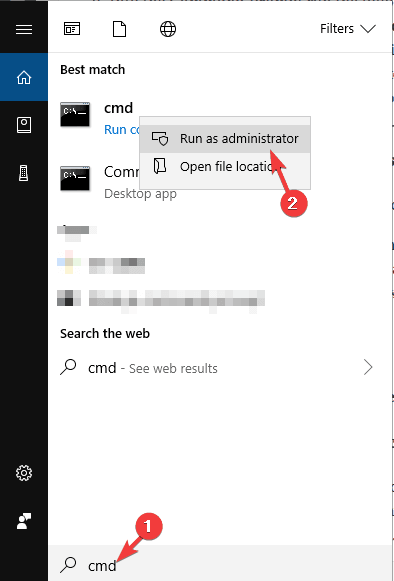
- Dalam tetingkap command prompt, taip sfc/scannow dan tekan kekunci enter
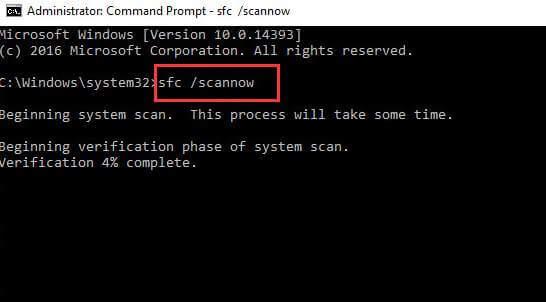
- Proses pengimbasan akan bermula, tunggu sehingga ia selesai.
Setelah pengimbasan selesai, mulakan semula sistem anda dan buka klien Windows Live, cuba buka apa-apa, dan lihat jika ralat muncul semula atau tidak.
Penyelesaian 2: Lakukan Imbasan Antivirus
Terdapat kemungkinan bahawa disebabkan oleh virus atau sebarang aktiviti berniat jahat lain dalam Windows anda telah menyebabkan wldcore.dll tidak menemui ralat Windows 10.
Untuk menyelesaikan masalah ini, anda boleh sama ada melakukan imbasan antivirus secara manual dengan bantuan Windows defender, ciri terbina dalam Windows atau anda boleh menggunakan SpyHunter yang akan mengalih keluar semua virus dan perisian hasad daripada Windows anda secara automatik tanpa sebarang kerumitan.
Berikut ialah langkah untuk melakukan imbasan antivirus melalui Windows Defender:
- Tekan ikon Windows
- Pergi ke tetapan
- Klik pada Kemas Kini & keselamatan dan pilih keselamatan Windows
- Pilih pilihan Perlindungan Virus & ancaman
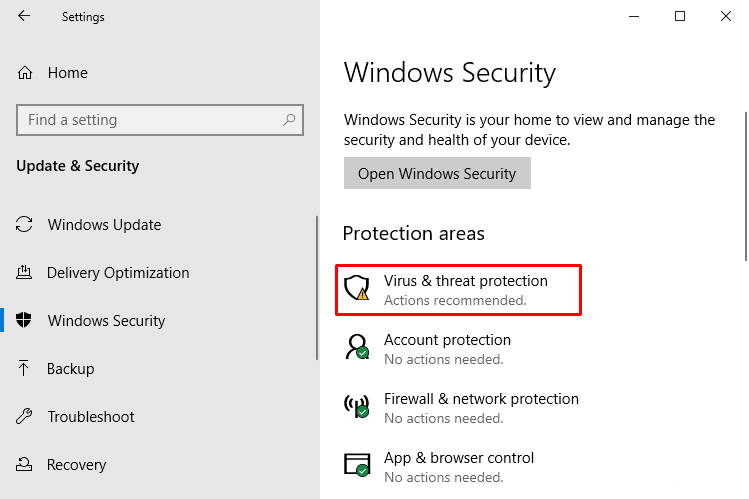
- Klik pada pilihan imbasan di bawah urutan semasa
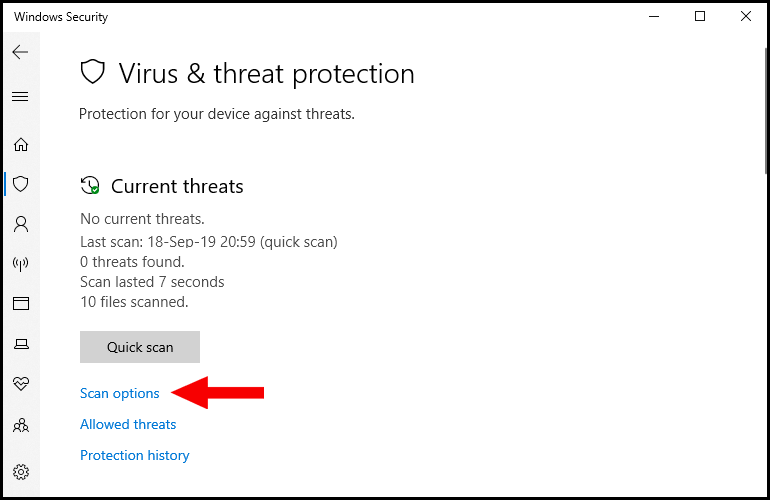
- Pilih imbasan luar talian pembela Windows
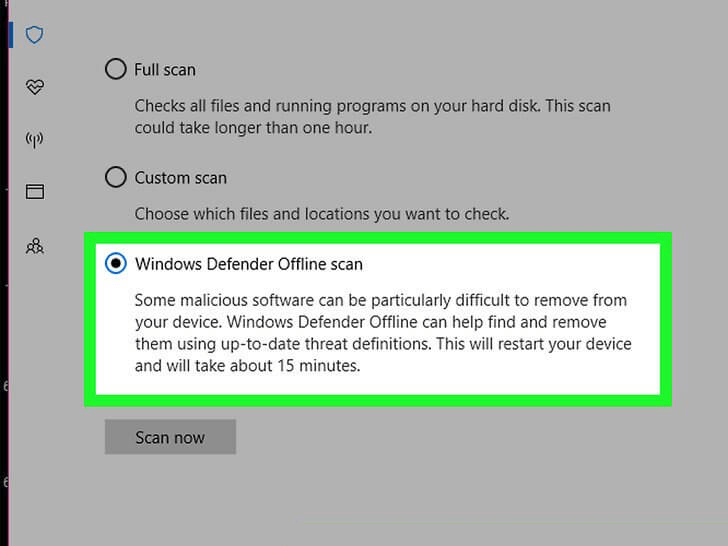
- Klik pada butang imbas sekarang
Sekarang, tunggu proses pengimbasan selesai dan kemudian mulakan semula OS Windows anda.
Dapatkan Spyhunter untuk Alih Keluar Virus dan Program Hasad Lain
Penyelesaian 3: Semak Kemas Kini Windows
Satu lagi cara untuk membetulkan atur cara tidak boleh dimulakan kerana ralat hilang wldcore.dll ialah mengemas kini Windows.
Ikuti langkah untuk menyemak kemas kini Windows:
- Tekan ikon Windows
- Pergi ke tetapan
- Klik pada Kemas Kini & keselamatan

- Pilih Kemas Kini Windows dan klik pada semak kemas kini
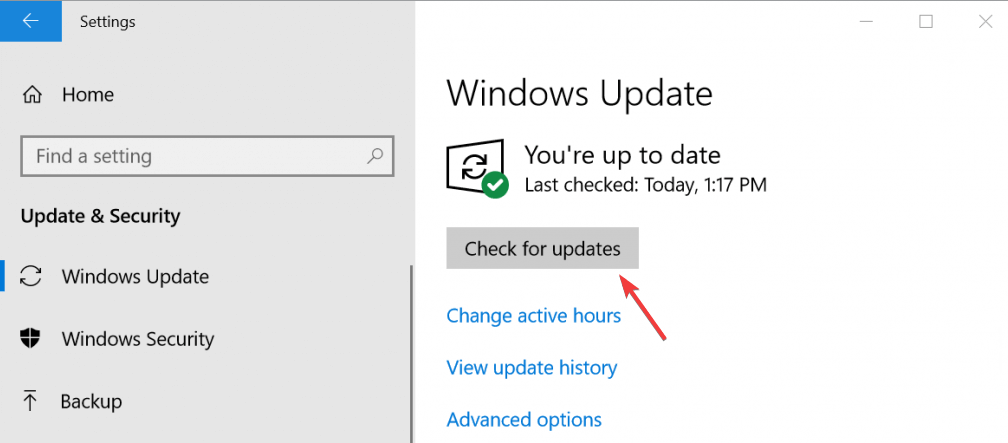
- Jika terdapat sebarang kemas kini yang tersedia, ia akan dipasang, pastikan anda mempunyai sambungan internet yang betul.
Selepas Windows dikemas kini, mulakan semula komputer anda. Sekarang, cuba mulakan Windows Live, buka e-mel dan lihat sama ada wldcore.dll yang tiada Windows 10 telah diselesaikan atau tidak.
Penyelesaian 4: Baiki Windows Live Mail
Jika memasang semula mel Windows Live tidak berjaya membantu anda dalam membetulkan ralat wldcore.dll tidak ditemui Windows 10 maka hanya membaikinya.
Membaiki Windows Live ail boleh menyelesaikan ralat DLL ini. Ikuti langkah-langkah untuk berbuat demikian:
- Tekan kekunci Windows + R
- Taip appwiz. cpl dan klik pada OK untuk membuka panel kawalan
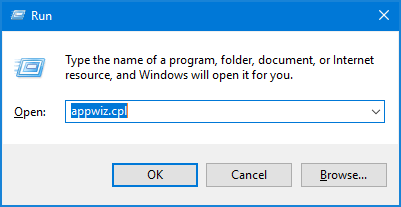
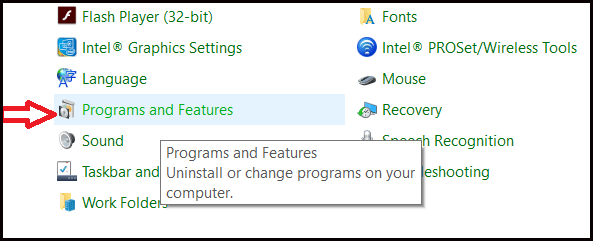
- Cari Windows Live Mail, klik kanan padanya dan pilih pilihan Pembaikan
- Selepas pembaikan selesai, lakukan langkah yang sama untuk program penting Windows
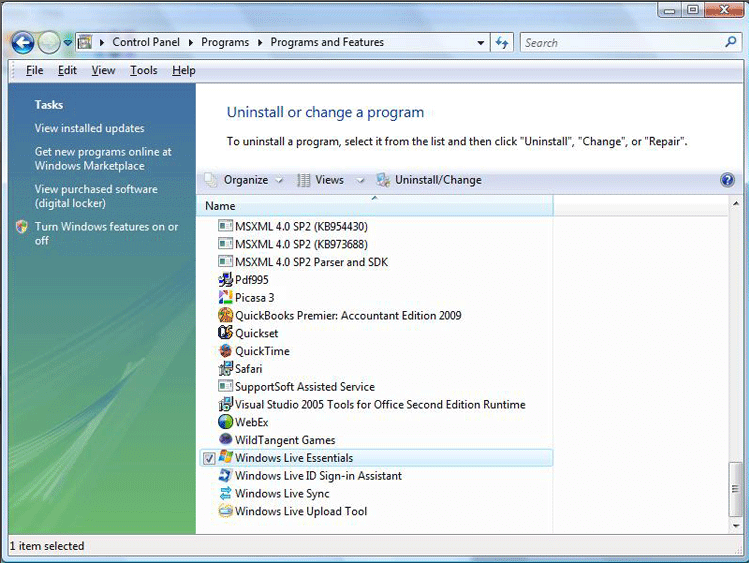
Setelah program dibaiki, mulakan semula komputer anda, buka Windows Live Mail dan semak sama ada ralat hilang WLDCore.dll masih berterusan atau tidak.
Penyelesaian 5: Daftar Wldcore.dll melalui Pelayan Daftar Microsoft
Mendaftar Wldcore.dll dengan bantuan pelayan daftar Microsoft juga boleh membantu dalam menyelesaikan ralat mel langsung Windows wldcore.dll hilang .
Ikuti langkah yang diberikan di bawah untuk mendaftar wldcore.dll:
- Tekan ikon Windows
- Taip cmd , tekan kekunci CTRL + SHIFT + ENTER bersama-sama
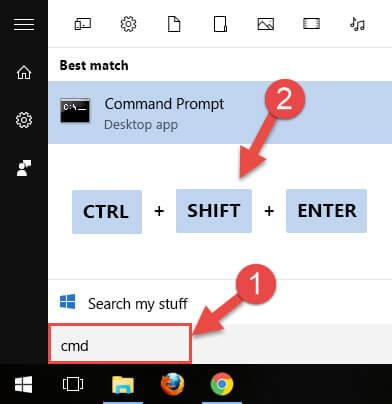
- Klik YA dalam kotak kebenaran
- Dalam tetingkap command prompt, taip perintah regsvr32 /u wldcore.dll untuk menyahdaftar fail wldcore.dll
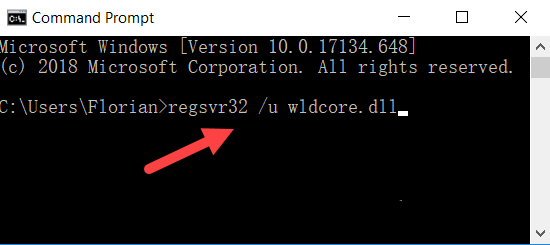
- Untuk mendaftarkan fail wldcore.dll, taip regsvr32 /i wldcore.dll dalam command prompt dan tekan kekunci enter
Sekarang, tutup tetingkap gesaan dan buka aplikasi yang memerlukan wldcore.dll dan lihat sama ada mendaftar wldcore.dll menyelesaikan ralat hilang wldcore.dll atau tidak.
Penyelesaian 6: Salin Fail WLDCore.dll
Walaupun fail wldcore.dll dikumpulkan dalam folder yang berbeza atau dikongsi oleh Windows, penyelesaian ini akan membantu anda menyalin semula fail tersebut ke folder asalnya.
Ikuti langkah untuk menyalin fail:
- Buka komputer Saya
- Cari laluan berikut:
C:\Program Files (x86)\Windows Live\Shared
- Jika anda tidak dapat mencari folder Windows Live maka semak dalam Program Files
- Klik kanan pada WLDCore. dll dan klik pada salinan
- Cari folder berikut dan tampal fail di dalamnya:
C:\Program Files (x86)\Windows Live\Messenger
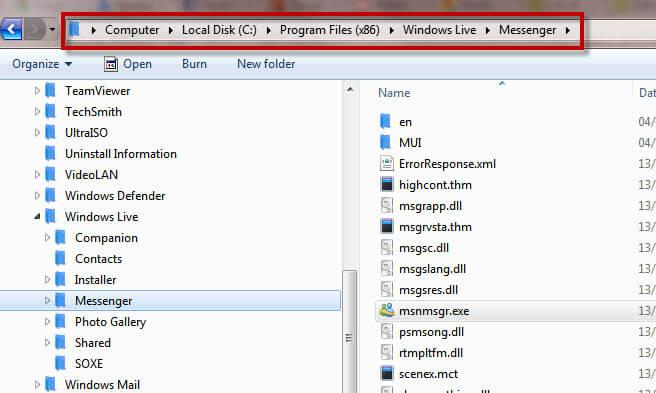
- Ulangi proses salin & tampal untuk folder yang dinyatakan di bawah:
C:\Program Files (x86)\Windows Live\Contacts
C:\Program Files (x86)\Windows Live\Mail
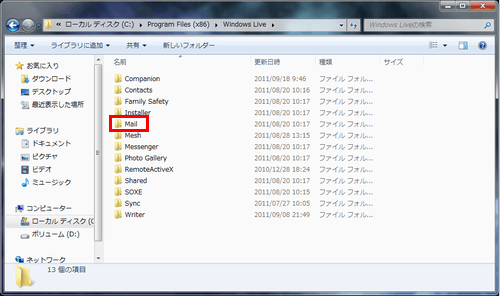
Selepas menyalin fail ke folder asalnya cuba gunakan aplikasi dan lihat sama ada ralat wldcore.dll yang tiada Windows 10 telah diperbaiki atau tidak.
Jika ralat masih berterusan maka anda boleh cuba mencari laluan tanpa (x86)\ dan kemudian semak ralat itu.
Penyelesaian 7: Cuba Pasang Semula Windows Live Mail
Seperti yang dikatakan di atas bahawa WLDCore.dll juga dikenali sebagai klien Windows Live. Jadi, untuk membetulkan ralat DLL ini cuba pasang semula klien Windows Live Mail.
Berikut adalah langkah-langkah untuk berbuat demikian:
- Muat turun Windows Live Mail Client dari tapak web rasmi
- Selepas memuat turun, pergi ke tetapan
- Klik pada Apl
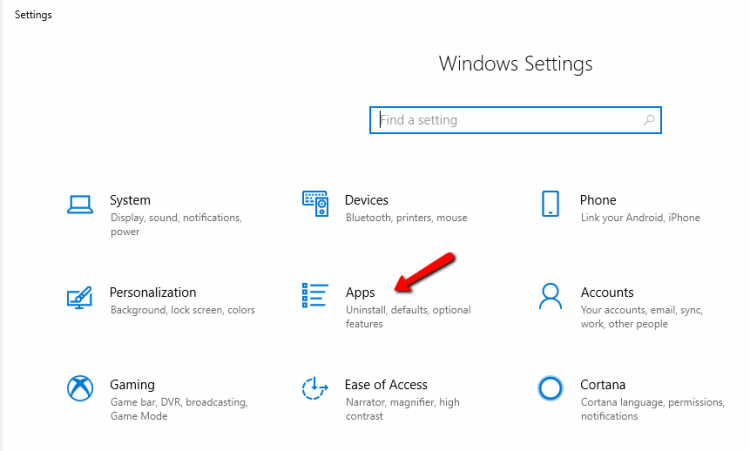
- Pilih Apl & Ciri
- Cari klien Windows Live Mail , klik padanya dan nyahpasang
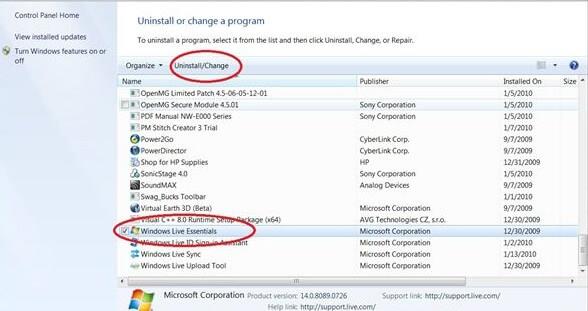
- Sekarang, ikut arahan pada skrin untuk meneruskan proses menyahpasang
- Selepas menyahpasang, pergi ke folder tempat pemasang mel Langsung disimpan
- Klik dua kali pada Pemasang Mel Windows Live dan teruskan untuk memasangnya
Setelah proses pemasangan selesai, buka mel Windows Live dan lihat sama ada wldcore.dll tiada ralat mel langsung windows hilang atau tidak.
Penyelesaian 8: Muat turun WLDCore.dll
Jika Windows Client Live tidak berfungsi pada komputer anda dan ia terus memberitahu anda bahawa WLDCore.dll hilang dari komputer anda, maka terdapat kebarangkalian tinggi bahawa dll khusus ini tidak terdapat pada komputer anda.
Dalam kes ini, anda perlu memasang fail WLDCore.dll pada komputer anda daripada tapak web yang dipercayai. Untuk ini, anda perlu mengikuti langkah-langkah yang dinyatakan di bawah:
- Lawati tapak web ini dan cari WLDCore.dll .
- Cari fail dll yang serasi dengan versi Windows anda (32-bit atau 63-bit) .
- Klik pada butang Muat turun untuk memuat turun pemasang.
- Jalankan pemasang untuk memasang fail dll pada komputer anda.
Selepas melakukan ini, cuba lancarkan aplikasi yang memberitahu WLDCore.dll tidak ditemui ralat untuk menyemak sama ada isu itu telah diselesaikan atau tidak.
Penyelesaian 9: Lakukan Pemulihan Sistem
Melakukan pemulihan sistem akan mengembalikan Windows anda kepada keadaan sebelumnya dan menyelesaikan program tidak dapat dimulakan kerana wldcore.dll tiada ralat.
Berikut ialah cara untuk meneruskan pemulihan sistem:
- Tekan ikon Windows
- Taip buat titik pemulihan dan klik padanya
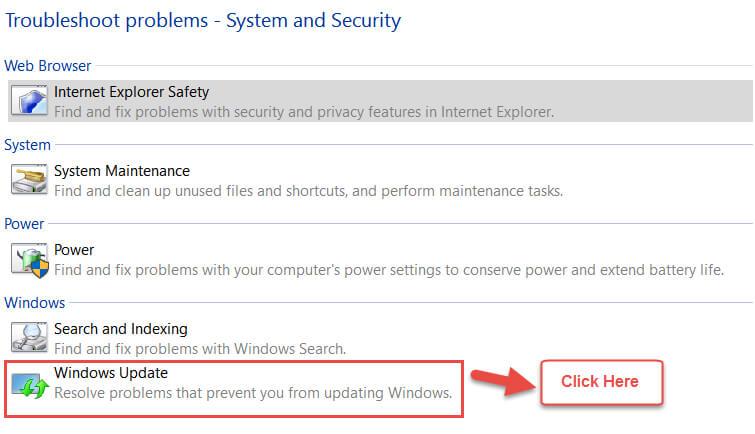
- Klik pada pemulihan sistem di bawah tab perlindungan sistem
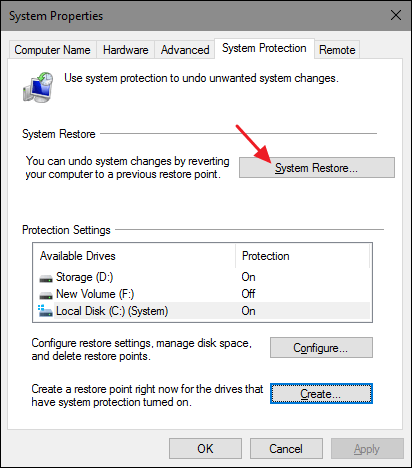
- Klik pada Seterusnya
- Pilih titik pemulihan yang anda mahu sistem anda kembali dan klik pada Seterusnya
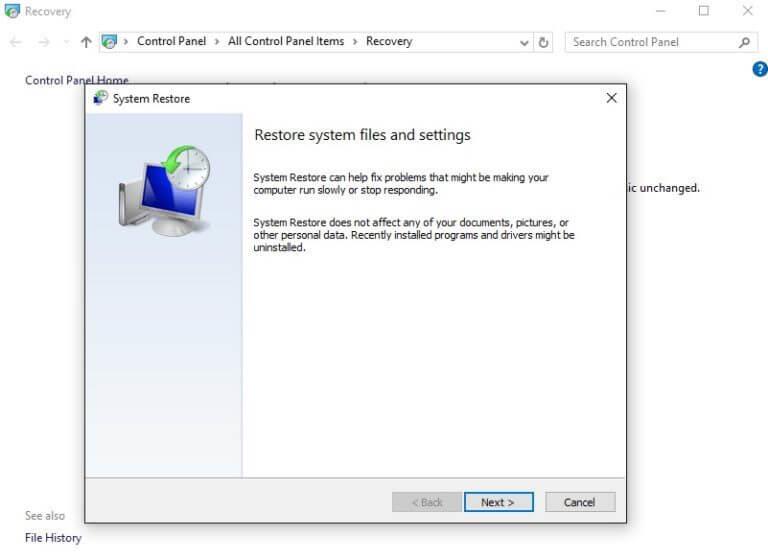
- Sahkan titik pemulihan yang anda pilih dan klik pada Selesai
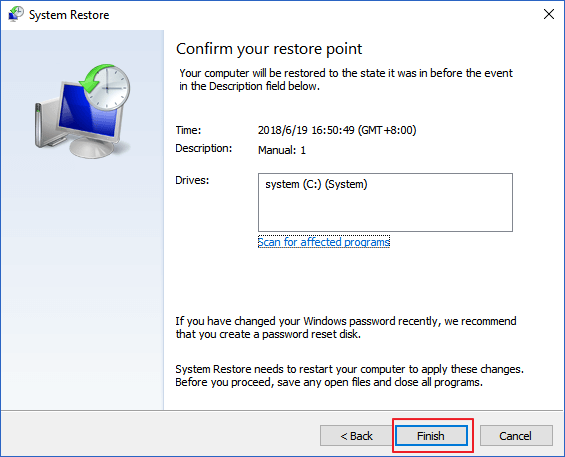
- Windows akan dimulakan semula dan memulakan proses pemulihan, jadi tunggu dengan sabar kerana ia mungkin mengambil sedikit masa untuk disiapkan
Selepas sistem anda dipulihkan kepada keadaan sebelumnya, buka Windows Live Mail dan semak WLDCore.dll tiada ralat. Kali ini anda tidak akan melihat ralat DLL.
Selain melaksanakan semua penyelesaian yang dinyatakan dalam artikel ini untuk membetulkan ralat Wldcore.Dll tidak ditemui , jika anda mahu lebih banyak penyelesaian untuk dilakukan, lawati artikel ini- Bagaimana untuk Betulkan Ralat DLL ?
Soalan Lazim:
Apakah ralat tidak ditemui VCRUNTIME140.dll?
VCRUNTIME140.dll missing or not found is a dll error message that appears while trying to launch an application on the computer. It usually appears when this particular dll is missing on your computer or is corrupted or if your computer is malware-infected.
How do I fix MSVCR100 DLL missing in Windows 10?
One can easily fix the MSVCR100 DLL missing error on Windows 10 by running an SFC scan, reinstalling Visual C++ Redistributables, scanning your computer for malware, performing a clean installation, or performing System Restore.
Is it safe to delete DLL files?
No, it's not. It is not a great idea to delete any unknown dll file from your computer. Instead, leave this dll file alone. The reason behind saying so is that there might be some programs on your computer sharing this file. Do, deleting any dll file can result in several issues and might stop your applications from working properly.
Best & Easy Solution to Fix Wldcore.Dll Is Missing Error
Following the above-mentioned solutions can easily help you in solving the wldcore.dll missing Windows 10 error.
But if by chance you find any problem in applying the manual fixes or unable to fix this error then here is an easy way for you. Try the DLL Repair Tool.
This is an advanced tool that will scan your computer, detect the error such as registry, DLL, update, BSOD, game & many others and solves them automatically. You just need to download the tool and the rest of the work will be done hassle-free.
It also repairs damaged or corrupt system files and optimizes the performance of your Windows OS.
Get DLL Repair Tool to Fix Wldcore.Dll Is Missing Error
Conclusion
So, these were the troubleshooting solutions that will fix Wldcore.dll missing Windows 10 error with ease and allow you to open mail client without any problem.
Semasa melakukan pembetulan yang dinyatakan di atas jika anda mendapati kesukaran atau tiada penyelesaian yang berkesan untuk anda, cuba penyelesaian mudah yang disediakan di atas untuk membetulkan ralat dalam beberapa klik sahaja.
Saya harap anda menyukai artikel ini dan ternyata memberi maklumat untuk anda dalam menyelesaikan pertanyaan anda mengenai ralat yang dibincangkan dalam artikel ini.

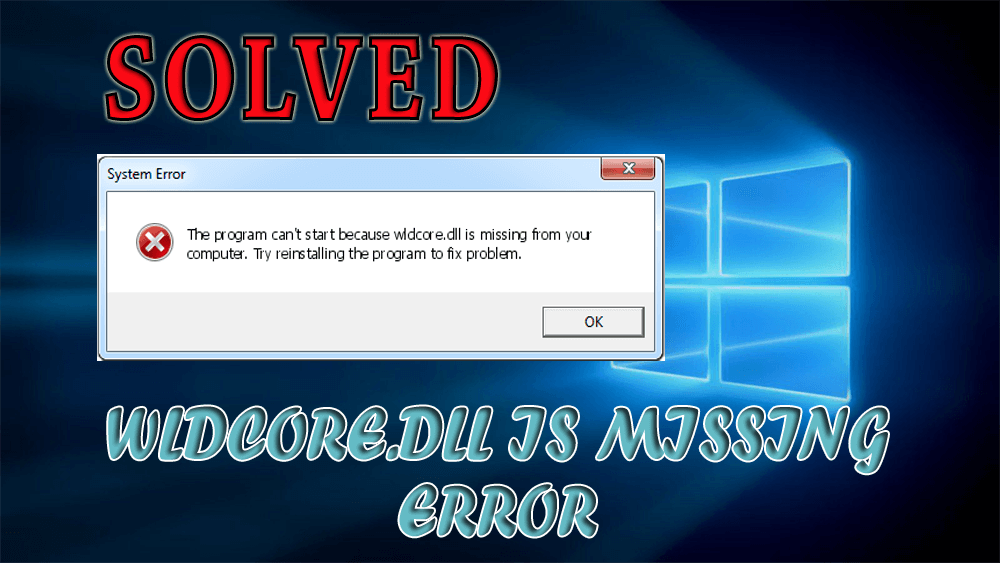
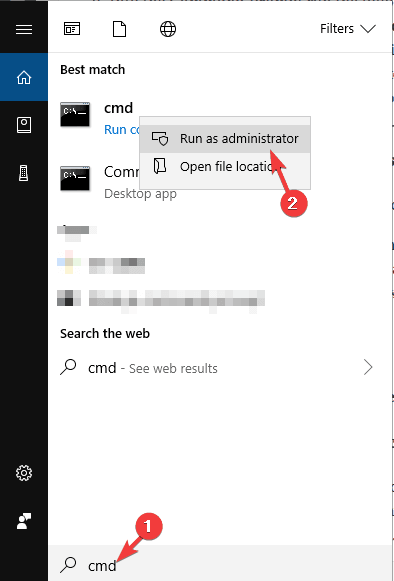
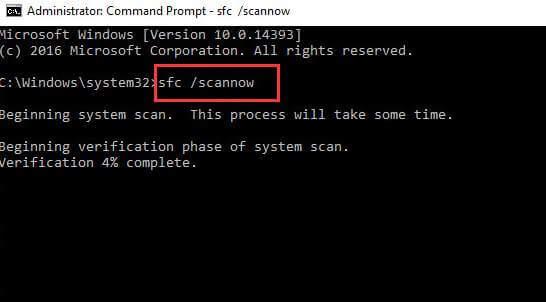
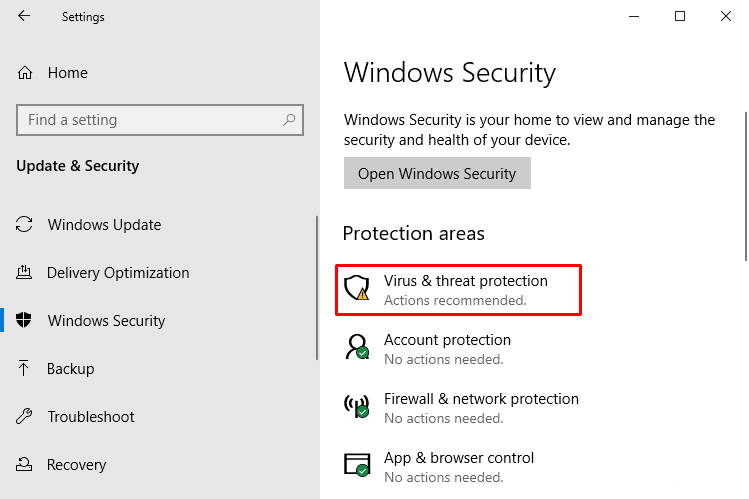
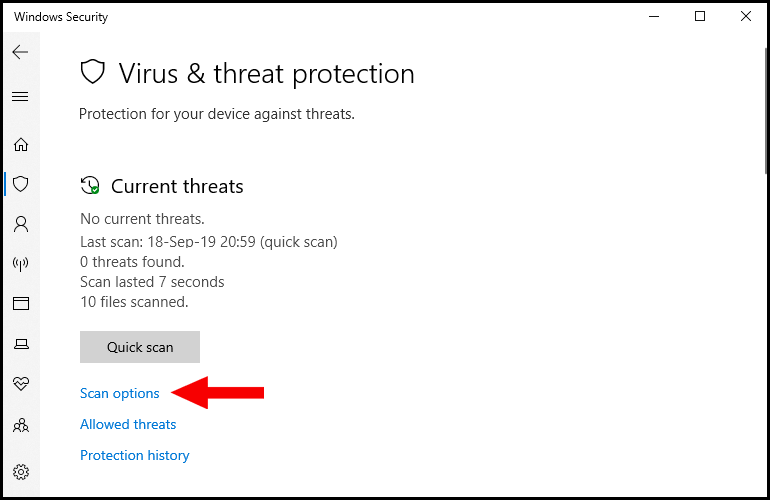
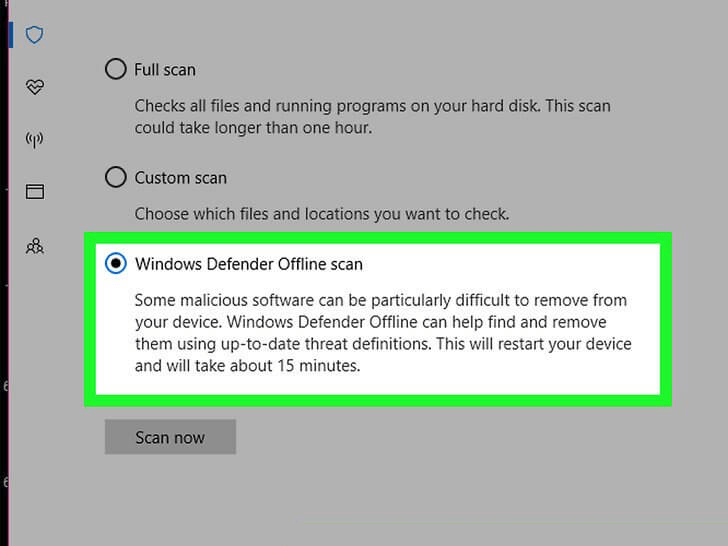

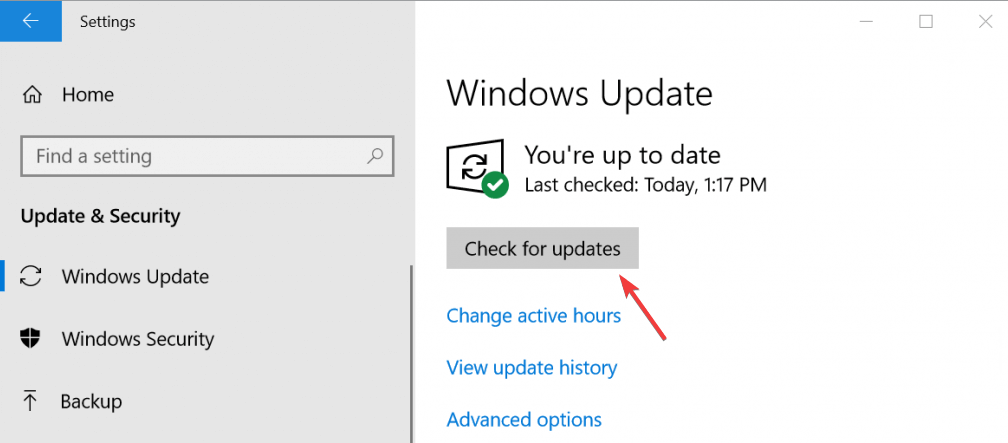
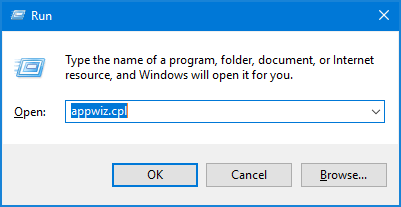
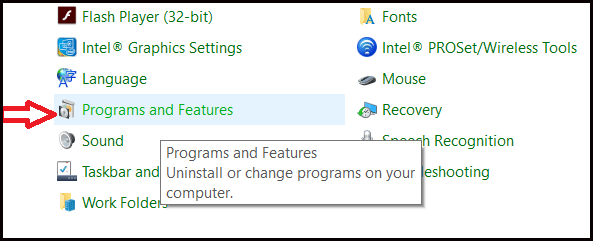
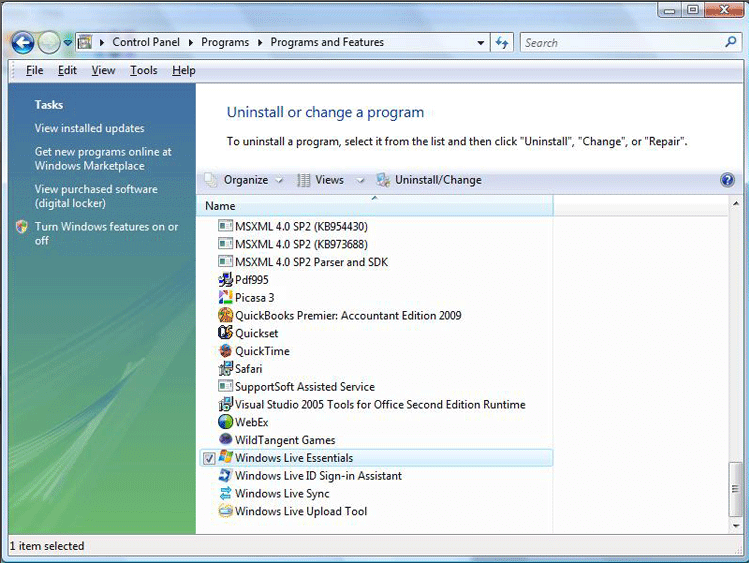
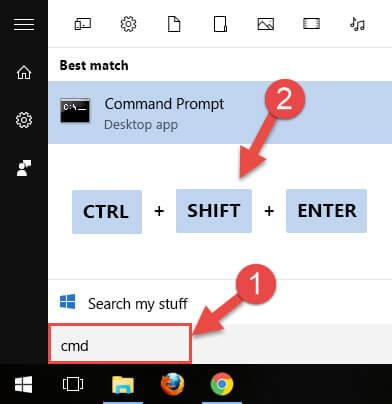
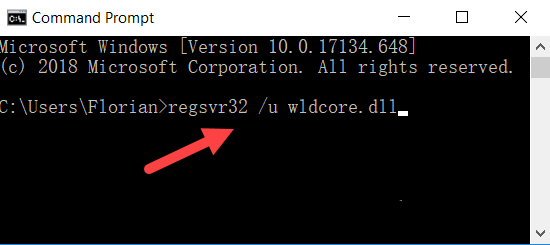
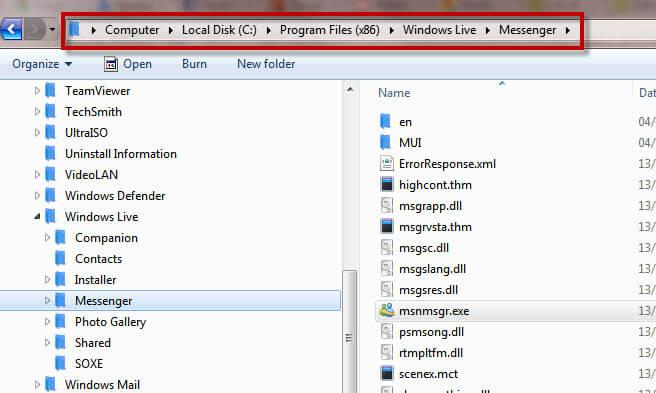
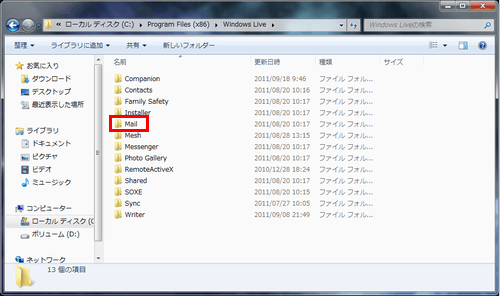
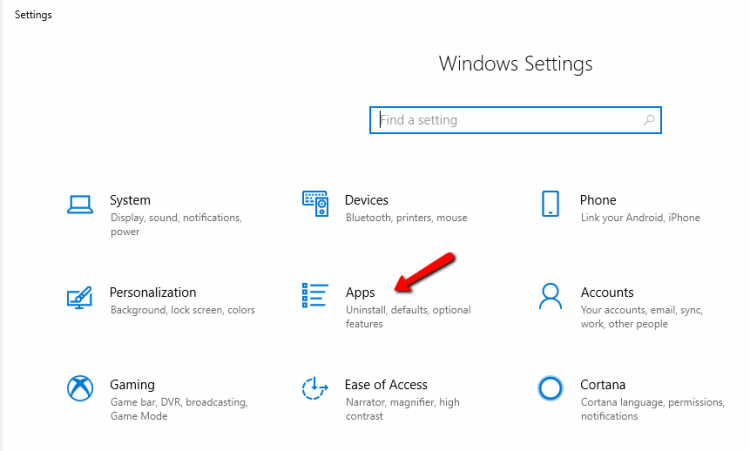
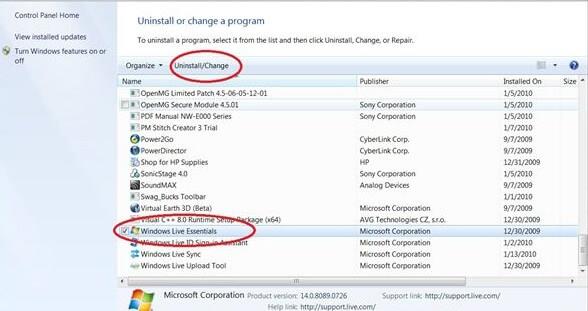
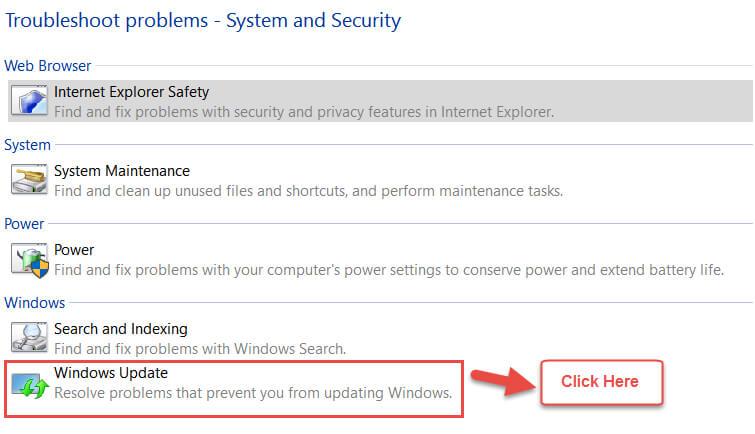
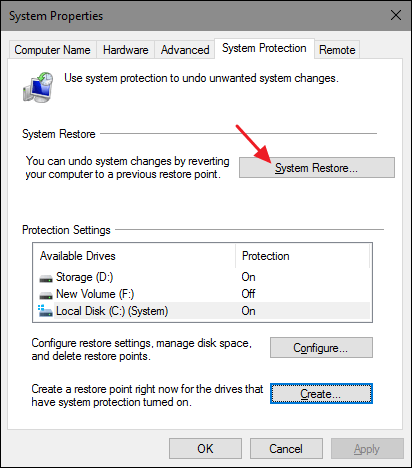
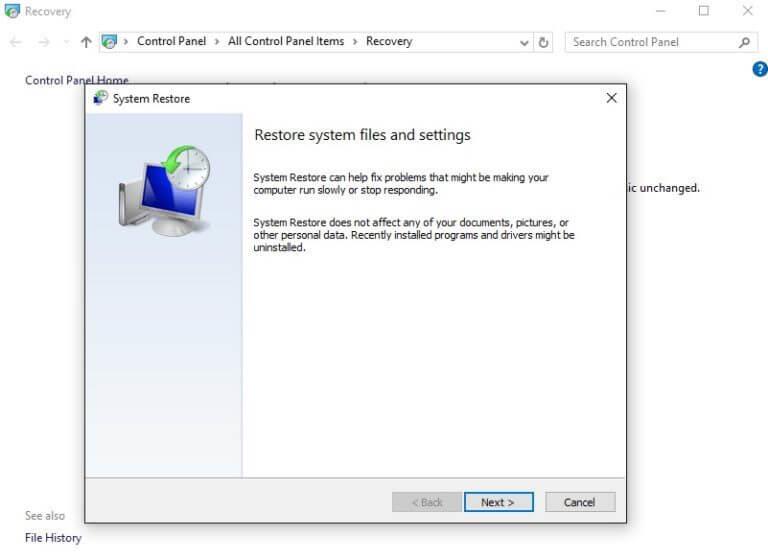
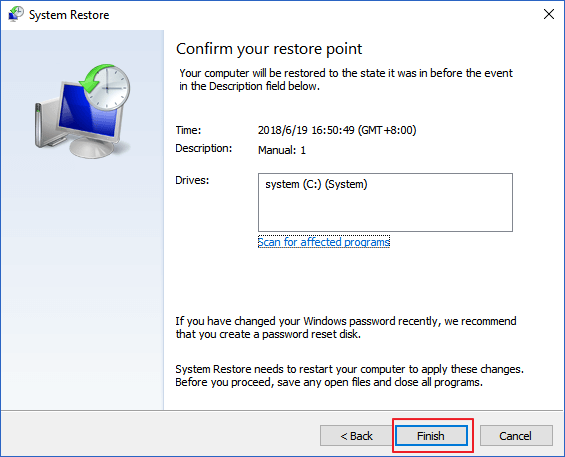


![Bagaimana Untuk Selesaikan Masalah Lampu Merah Pengawal PS4? [Penyelesaian Dicuba & Diuji] Bagaimana Untuk Selesaikan Masalah Lampu Merah Pengawal PS4? [Penyelesaian Dicuba & Diuji]](https://luckytemplates.com/resources1/images2/image-6314-0408151057238.png)





